집 >소프트웨어 튜토리얼 >사무용 소프트웨어 >PDF 회전을 설정하고 저장하는 방법
PDF 회전을 설정하고 저장하는 방법
- 王林앞으로
- 2024-03-20 22:20:17857검색
일상적인 사무실과 공부에서 우리는 PDF 파일을 자주 사용합니다. 콘텐츠를 더 잘 보고 편집하기 위해 PDF 파일을 회전해야 하는 경우도 있습니다. 그렇다면 다른 장치에서 PDF 파일의 회전을 설정하고 저장하는 방법은 무엇입니까? 이 기사에서는 PHP 편집기 Banana가 PDF 회전 설정 방법 및 저장 기술을 자세히 소개하여 이러한 일반적인 PDF 작업 기술을 쉽게 익힐 수 있습니다.
1. Adobe Reader를 사용하여 간단한 PDF를 엽니다.
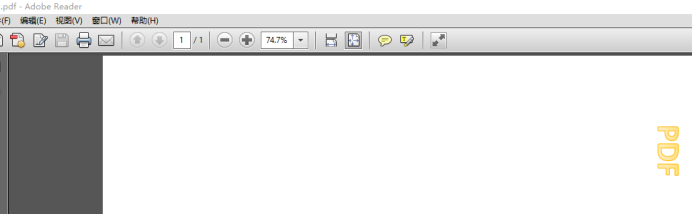
2 이제 내부의 텍스트를 보면 보기 및 탐색이 불편합니다. "보기"를 클릭한 다음 "보기 회전"을 선택하고 시계 방향으로 세 번 회전해야 합니다. 텍스트가 더 이상 누워 있지 않다는 것입니다.
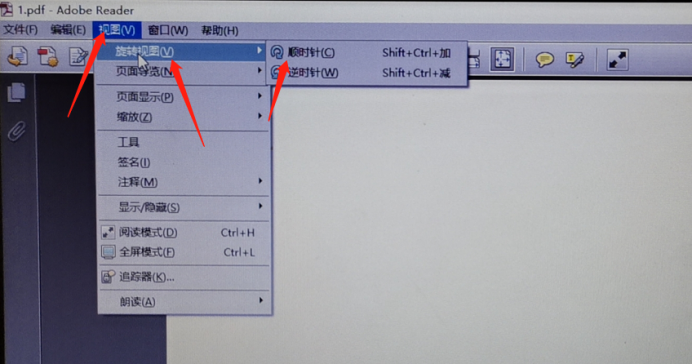
3. 특히 텍스트가 많을 때 검색하고 보기가 더 편리해졌습니다. 하지만 현재로서는 저장 또는 다른 이름으로 저장을 클릭해도 회전된 PDF로 저장할 수 없습니다. 뷰 회전을 설정했기 때문에 파일 자체는 회전되지 않습니다.
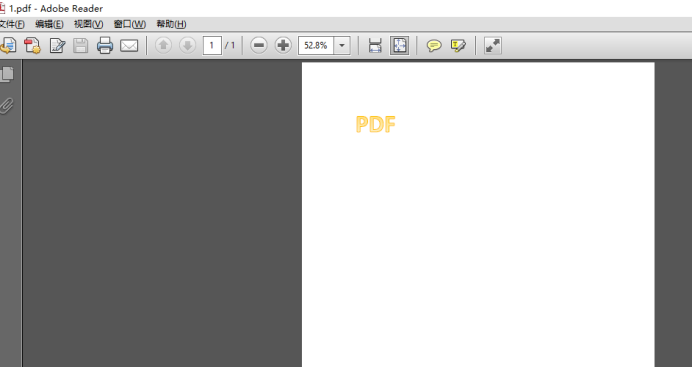
그러면 이런 상황에서 우리는 어떻게 해야 할까요? 다른 독자들과 함께 시도해 볼 수 있습니다. 회전 작업도 수행합니다.
1. PDF를 열고 PDF 회전 작업도 수행합니다.
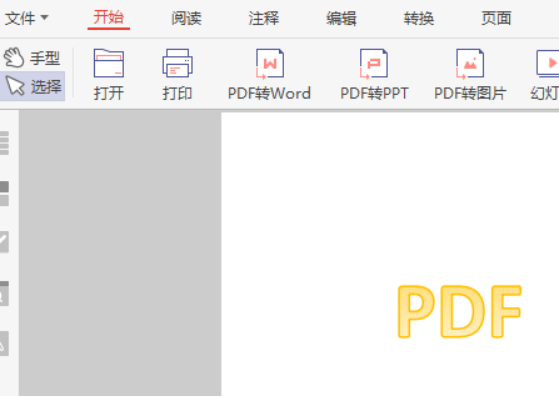
2. 그런 다음 왼쪽 상단의 "파일"을 클릭하여 저장하거나 회전된 PDF로 저장하세요.
PDF 회전에 관해서는 회전을 저장한 후의 모습은 무료 소프트웨어를 사용하면 쉽게 얻을 수 없는 것 같습니다.
위 내용은 PDF 회전을 설정하고 저장하는 방법의 상세 내용입니다. 자세한 내용은 PHP 중국어 웹사이트의 기타 관련 기사를 참조하세요!

